wikiHow est un wiki, ce qui veut dire que de nombreux articles sont rédigés par plusieurs auteurs(es). Pour créer cet article, 13 personnes, certaines anonymes, ont participé à son édition et à son amélioration au fil du temps.
Cet article a été consulté 2 746 fois.
Windows Aero est un thème graphique qui a été introduit avec Windows Vista. Il crée des fenêtres transparentes et il ajoute des effets pour agrandir ou réduire une fenêtre. Windows Aero est en général activé par défaut, mais si ce n'était pas le cas vous pouvez le faire avec quelques clics. Si vous avez l'impression qu'Aero cause des problèmes de performances, vous pouvez désactiver une partie (ou la totalité) des effets.
Étapes
Partie 1
Partie 1 sur 2:Activer Aero
-
1Vérifiez que votre ordinateur possède la configuration minimale. Aero peut être un peu exigeant vis-à-vis de votre système, vérifiez donc que votre ordinateur possède la configuration minimale recommandée avant de l'activer. Vous pouvez afficher la configuration matérielle actuelle de votre ordinateur en appuyant sur ⊞ Win+Pause.
- Un processeur 1-Gigahertz (GHz) 32-bit (x86) ou 1-GHz 64-bit (x64).
- 1 Go de mémoire vive.
- Une carte graphique DirectX 9 avec 128 Mo de mémoire.
- Windows Vista Édition Familiale Premium ou supérieur (Édition Familiale et Starter ne prennent pas en charge Aero).
-
2Faites un clic droit sur votre bureau.
-
3Cliquez sur Personnaliser.
-
4Cliquez sur Couleur et apparence des fenêtres.
-
5Sélectionnez Windows Aero dans la liste des thèmes.
-
6Cliquez sur Appliquer.Publicité
Partie 2
Partie 2 sur 2:Activer des effets spécifiques d'Aero
-
1Ouvrez le menu Démarrer.
-
2Tapez sysdm.cpl et appuyez sur Entrée.
-
3Ouvrez l'onglet Avancé.
-
4Cliquez sur le bouton Paramètres dans la section Performance.
-
5Décochez tous les effets que vous voulez désactiver. Désactiver certains effets va vous aider à améliorer vos performances.
- Désactiver « Verre transparent » améliorera très nettement vos performances, mais c'est également l'un des effets qui font la particularité d'Aero.
- Vous pouvez sélectionner l'option Ajuster afin d'obtenir les meilleures performances pour désactiver tous les effets d'Aero.
-
6Cliquez sur Appliquer une fois que vous avez terminé vos sélections. Vous devrez peut-être patienter un moment pour que les modifications soient appliquées.Publicité
Conseils
- Pour utiliser Windows Flip 3D, appuyez sur ⊞ Win+Tab ↹, puis relâchez la touche Tab ↹ tout en gardant la touche ⊞ Win enfoncée. Vous verrez toutes les fenêtres ouvertes organisées dans une liste 3D. Pour la faire défiler, utilisez la roulette de votre souris ou les touches fléchées de votre clavier. Pour ouvrir l'une de ces fenêtres, cliquez simplement sur l'image.
- Une autre fonctionnalité s'appelle « Aperçu en direct ». Positionnez le curseur de votre souris sur une fenêtre dans la barre des tâches et un petit « aperçu » vous montrera le contenu de la fenêtre en temps réel, animations incluses.
Avertissements
- Activer Windows Vista Aero peut parfois diminuer drastiquement les performances de votre système, en particulier l'effet « Verre transparent ». Utilisez Aero seulement si vous le voulez vraiment.
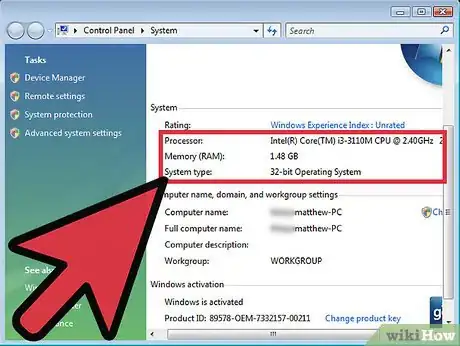
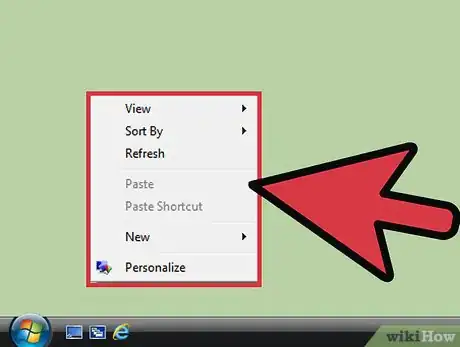
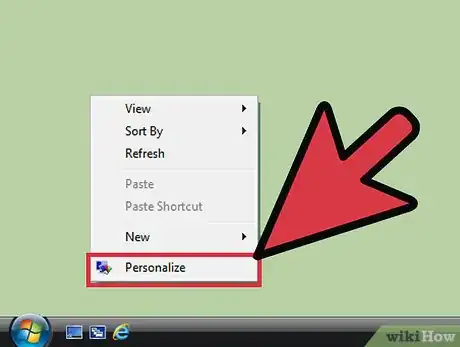

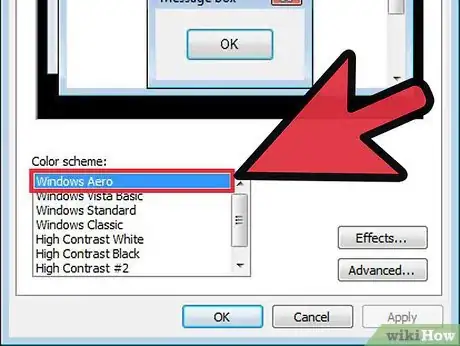
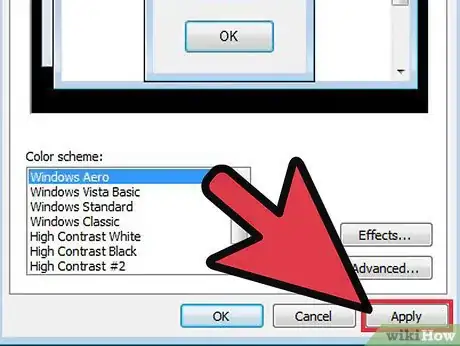

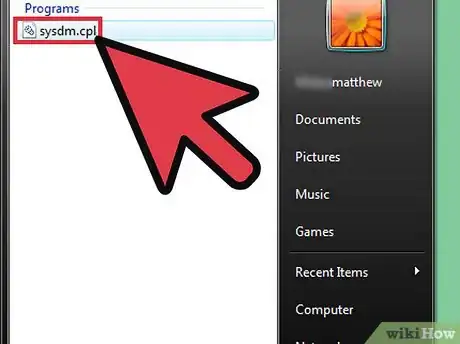
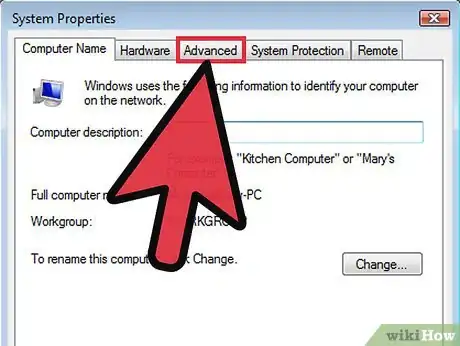
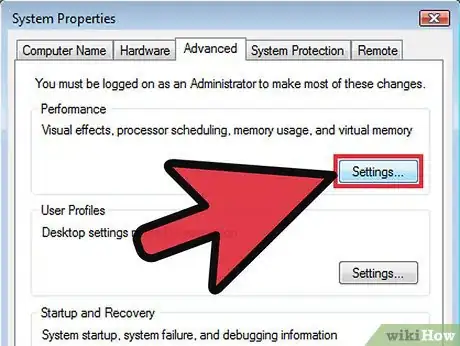
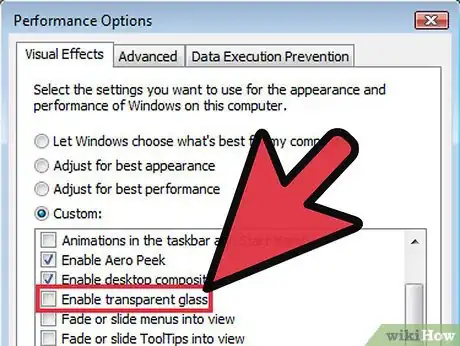
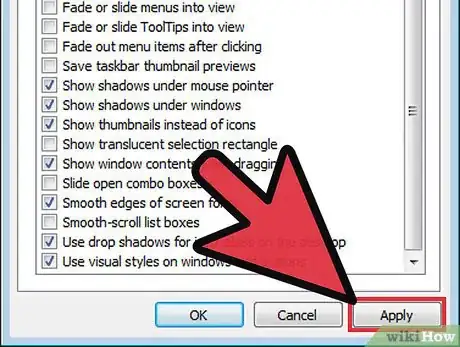





-Step-17.webp)











